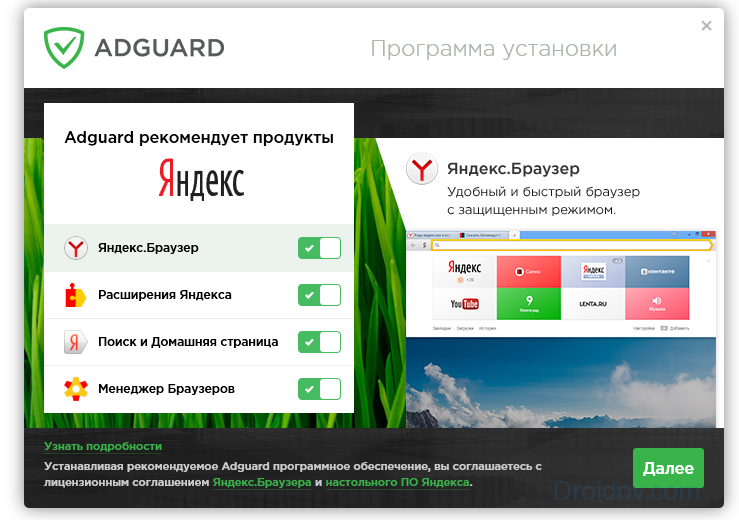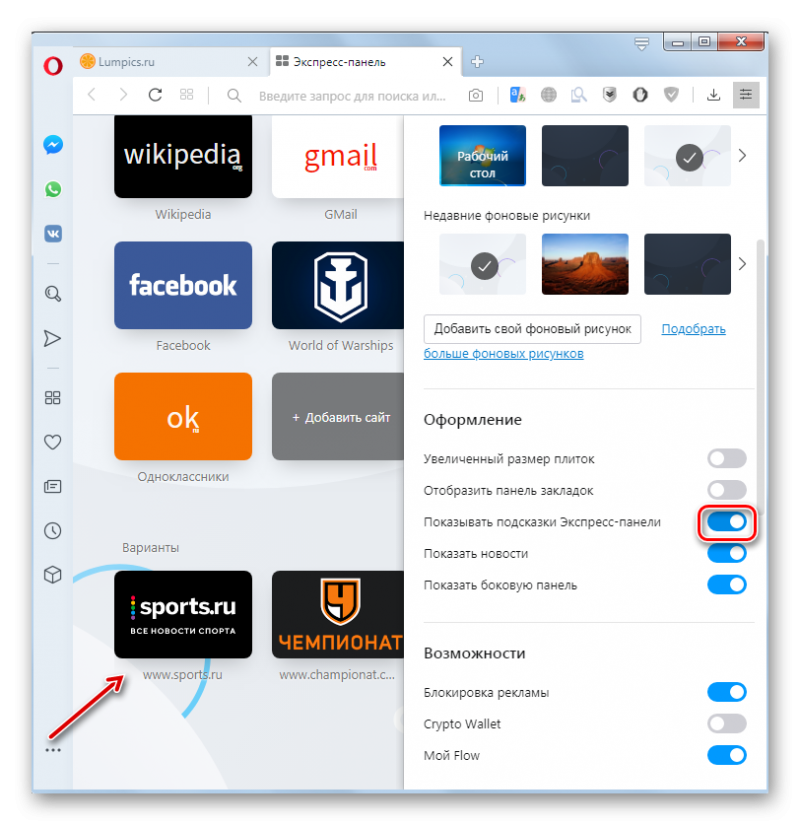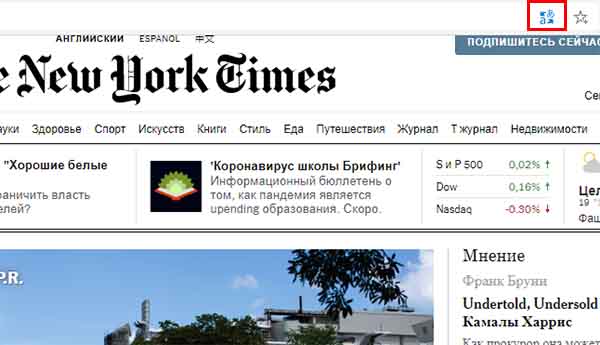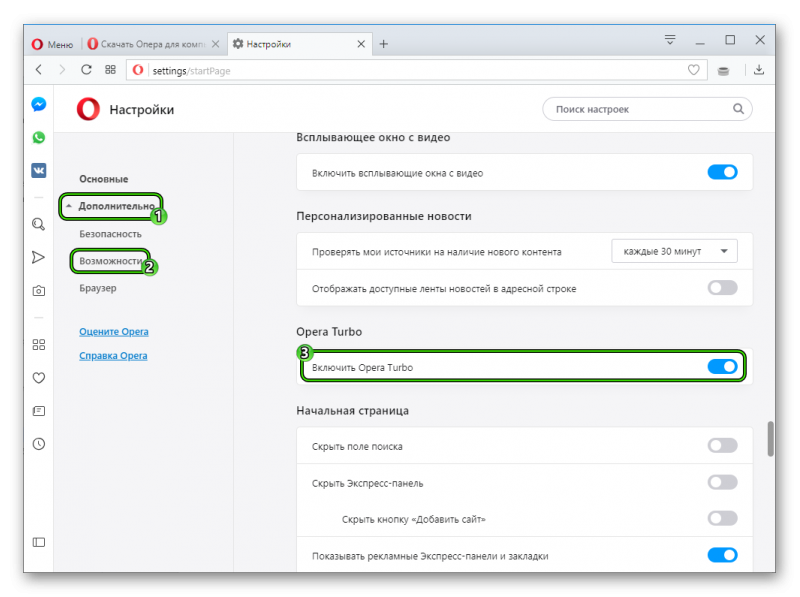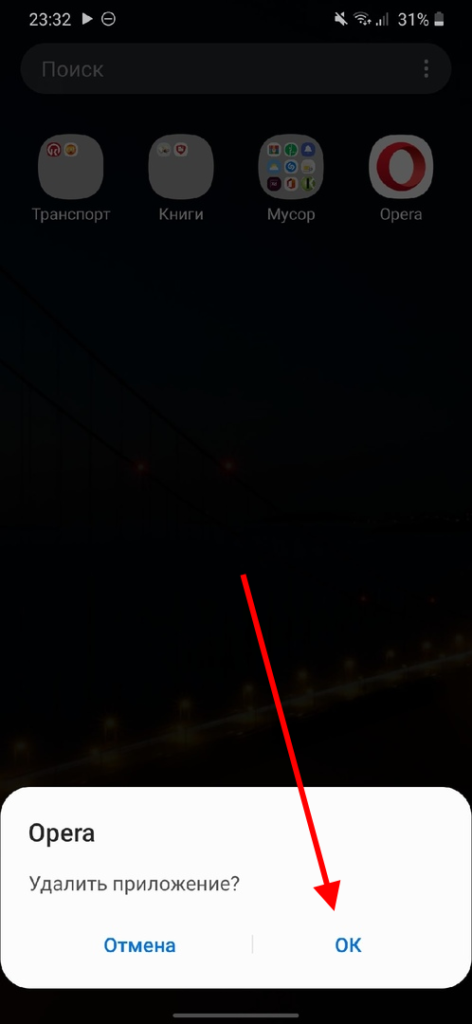Как убрать всплывающие окна в “опера” и избавиться от рекламы?
Содержание:
- Что делать если не получается убрать всплывающую рекламу
- Убираем рекламу в Опере при помощи Adblock Plus
- Способы отключения рекламы и всплывающих окон в браузере Опера
- Как очистить кэш браузера Opera
- Специализированные фильтры
- Как убрать всплывающую рекламу в опере самостоятельно и быстро
- Подробности
- Антиреклама для Оперы
- Как убрать открывающиеся сайты при открытии браузера автоматически (вариант 1)
- Как убрать рекламу в браузере Mozilla Firefox
Что делать если не получается убрать всплывающую рекламу
Первый способ: Иногда происходит так, что все вышеописанные способы не работают. Это может происходить по причине автоматического запуска скрытых программ на вашем компьютере. Для этого попытайтесь избавиться от проблемы вручную. Итак, как из Оперы убрать рекламу при помощи ручного способа поиска и удаления вредоносных программ первым способом:
1. Зайдите в «Панель управления Windows», откройте «Программы и компоненты» и поищите среди всего, что у вас имеется следующие зловредные утилиты или расширения:
- Pirrit Suggestor, pirritdesktop.exe и все остальные, которые имеют слово Pirrit;
- Search Protect и остальные программы, содержащие термин Search, кроме SearchIndexer (это программа Windows, ее не трогайте);
- Conduit, Awesomehp, Babylon;
- Websocial, Webalta;
- Mobogenie;
- CodecDefaultKernel.exe;
- RSTUpdater.exe.
2. Если они есть, удалите, перезагрузите компьютер.
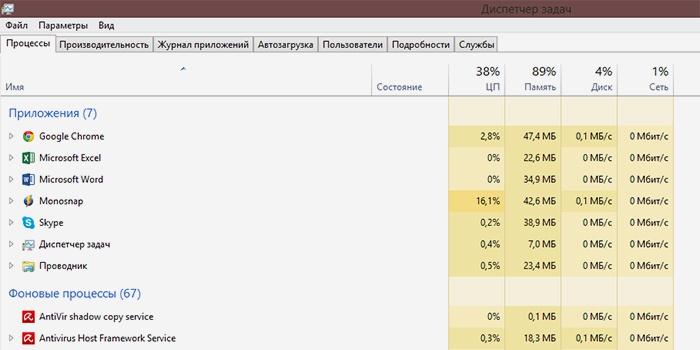
Однако, способ, описанный выше не всегда эффективен, потому что многие из перечисленных приложений скрыты и не отображаются среди установленных программ. Поэтому воспользуйтесь дополнительно вторым способом:
- Откройте диспетчер задач. Для этого используйте комбинацию «Alt+Ctrl+Del». Выберите «Запустить диспетчер задач».
- Нажмите на вкладку «Процессы» (для пользователей Windows 7) или «Подробности» (для Windows 8, 8.1).
- Здесь вы увидите весь список активных программ. Поищите среди них те, которые описаны в первом способе.
- Найдя цель, кликните правой кнопкой мышки, чтобы попытаться завершить процесс. Если не получается, то повторите попытку с правым кликом, но на этот раз выберите «Открыть расположение файла».
- Вам будет указан путь, где хранится такой файл, запомните его.
- Нажмите «Windows + R», наберите: msconfig.
- В окошке «Конфигурация системы» выберите «Загрузка».
- Найдите ниже «Параметры загрузки», включите «Безопасный режим».
- Перезагрузите ПК.
- После включения зайдите в «Панель управления», выберите «Параметры папок», включите «Отображение скрытых и системных файлов».
- Далее отыщите по указанному выше пути необходимый вредоносный файл и удалите его.
- Повторите п. 5 и проверьте, осталось ли что-то подозрительное во вкладке «Автозагрузка», если да – удалите вышеописанным способом (п. 10, 11).
- Отключите безопасный режим тем же методом, что описан в п. 6,7.
- Откройте браузер, проверьте наличие баннеров.
Убираем рекламу в Опере при помощи Adblock Plus
Расширение Adblock Plus давно популярно среди любителей блокировать рекламу. Сейчас его можно установить практически в любой браузер и Opera не исключение. Поэтому если вы решили убрать рекламу в Опере, то самый простой и надежный способ это установить Adblock Plus, поскольку данное расширение проверено миллионами пользователей.
Итак, для того чтобы установить «Adblock Plus» и навсегда убрать рекламу, перейдите в каталог дополнений к Opera (ссылка) и найдите там дополнение «Adblock Plus» (прямая ссылка на страницу с данным дополнением). После того как вы попали на страницу дополнения, нажмите на большую зеленную кнопку «Добавить в Opera».
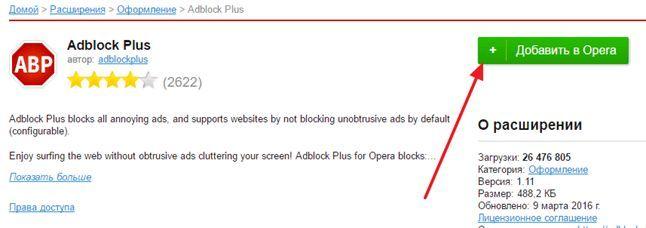
После этого необходимо подождать, пока браузер Opera установит дополнение «Adblock Plus». Обычно это занимает всего пару секунд. Когда дополнение будет установлено, откроется веб-страница с сообщением о том, что «Adblock Plus» установлен и реклама заблокирована.
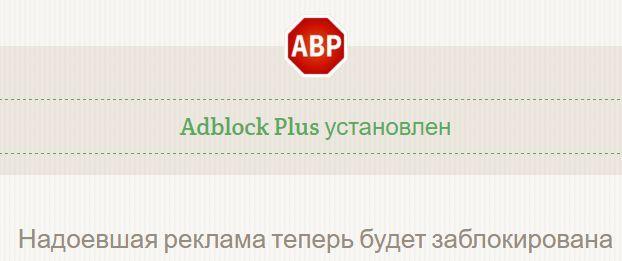
Теперь откройте любую страницу и проверьте, была ли убрана реклама или нет. Скорее всего, теперь реклама не будут отображаться.
Настройка дополнения «Adblock Plus»
Если есть такая необходимость, то вы можете настроить дополнение «Adblock Plus» под свои нужды. Для этого кликните по иконке дополнения «Adblock Plus» и выберите «Настройки».
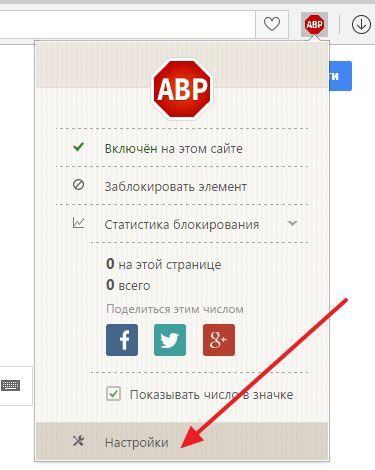
После этого откроется страница с настройками дополнения «Adblock Plus».

Здесь вы можете установить новые фильтры для блокирования рекламы, создать собственные фильтры, добавить сайты в белый список, а также включить или отключить некоторую ненавязчивую рекламу.
Способы отключения рекламы и всплывающих окон в браузере Опера
Насладившись вдоволь бесконечно мигающими и раздражающими баннерами на каждой странице интернет-проводника, у вас рано или поздно возникнет вопрос: как в браузере Опера убрать рекламу (если вы являетесь пользователем этого браузера)? Существует несколько эффективных способов раз и навсегда избавиться от этой головной боли. Благодаря подробному описанию ниже, вы сможете убрать разнообразные всплывающие окна в Опере.
Отключить JAVA-скрипт
Программа Javascript позволяет работать другим приложениям и плагинам, которые находятся в веб-сети. Процесс такой работы выглядит, как анимация всех картинок, роликов, которые вы видите, открывая браузер. Благодаря JAVA-скрипт вы имеете возможность кликать по разным окошкам, открывая их в интернете, при этом у вас могут автоматически открываться окна с рекламой. Если вы отключите данный код, то вместе с остальными функциями исчезнут и назойливые баннеры.
Как в популярном браузере опера убрать рекламу при помощи отключения JAVA-скрипт, поможет следующая инструкция:
- В самом браузере кликните «Меню».
- Далее выберите «Инструменты». Здесь нажмите на «Общие настройки».
- Выбирайте «Расширенные», а после – «Содержимое».
- Увидев «Включить Javascript», выключите эту функцию.
В случае если вы не можете отыскать кнопку «Меню» в Опере, альтернативным вариантом может стать отключение функции, которая анимирует изображения. Делается это при помощи следующих действий:
- Кликните слева вверху открытого браузера по значку «Opera».
- Перед вами откроется список, среди которого выберите «Показывать меню».
- Здесь отключите функцию «Изображения».
Отключив Javascript, вы избавитесь от назойливых баннеров, однако ваш браузер не сможет отображать все функции веб-страниц в полной мере. А это уже отрицательный момент, поэтому отсортируйте нужные вам сайты в меню браузера. Для этого выполните:
- Дойдя до вкладки «Содержимое», алгоритм поиска которой описан в пошаговой инструкции отключения Javascript, найдите «Настройки для сайтов».
- Здесь добавьте все сайты, которым доверяете. На этой же странице перейдите в «Скрипты», и выберите «Разрешить загрузку JAVA-скрипт».
При помощи специального приложения Adblock и его аналога Adblock Plus
Скрыть баннерные окна возможно при помощи дополнительной программы под названием «Адблок» (Adblock или его аналог Adblock Plus). Такое приложение необходимо закачать на ваш компьютер, чтобы оно смогло эффективно блокировать любые баннеры. Эта программа устанавливается бесплатно и используется только для Оперы. Безопасно закачать ее вы сможете по адресу: addons.opera.com/ru/extensions/details/opera-adblock/
Чтобы установить Adblock Plus и включить функцию анти баннера, сделайте следующее:
- Воспользуйтесь ссылкой, которая указана выше.
- Нажмите «Add to Opera».
- Разрешите инсталляцию на свой ПК, нажав «Установить».
- Перезагрузите компьютер.
Блокировка рекламных баннеров с помощью Adguard
Еще один метод как в браузере опера эффективно убрать рекламу – это установить Adguard. Данную утилиту вы можете закачать с официального сайта adguard.com, однако она является платной. Увидеть «Адгуард» на деле у вас есть возможность, благодаря пробной версии с периодом использования на две недели. Установив программу на свой компьютер, запустите ее и перейдите в пункт «Защита». Здесь вы увидите следующие функции:
- «Антифишинг», который защищает от мошеннических баннеров, вирусов и остальных угроз в сети интернет.
- «Антибаннер» – собственно функция, предотвращающая появление всплывающей рекламы.
- «Родительский контроль». Такая функция устанавливает блок на открытие небезопасных, подозрительных сайтов, в т.ч. и для взрослых.
- Вкладка «Настройки» отображает все установки. Кликнув на «Настройки фильтрации», выберите «Показывать полезную рекламу», так вы будете видеть только те баннеры, которые не относятся к нежелательной рекламе (к примеру, различные приложения Mail.ru или Яндекса).
Как очистить кэш браузера Opera
Воспользуйтесь дополнительными мерами после установления рекомендованных выше программ с целью перестраховки. Дело в том, что абсолютно все операции, которые вы выполняете на своем ПК, сохраняются на жестком диске. То же самое происходит и с посещенными страницами: делаются их копии вместе с картинками и другими файлами (к примеру, всплывающими рекламами), и сохраняются в памяти компьютера. Это называется кэшем браузера, и он должен автоматически очищаться время от времени.
Чтобы перестраховать себя от сохранения в кэше вредоносных файлов с вирусными рекламами, необходимо вручную его очистить после установления антирекламных программ. Как это сделать в браузере Опера:
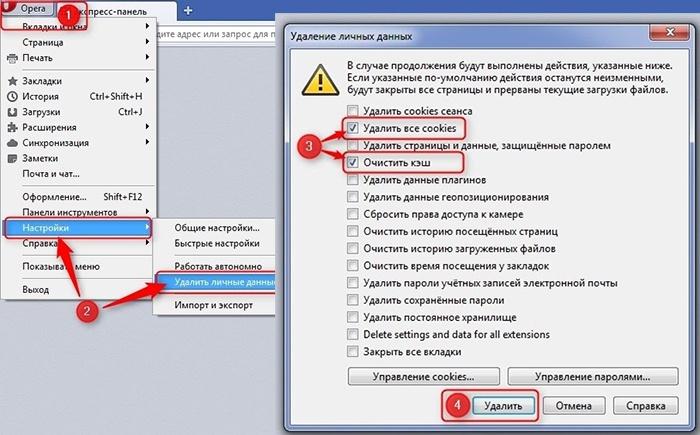
- Зайдите в настройки браузера с использованием горячих клавиш «Ctrl+F12».
- Выберите «Расширенные» и найдите пункт «История».
- Напротив надписи «Дисковый кэш», нажмите «Очистить».
- Можете дополнительно настроить кэш браузера на самостоятельную чистку при каждом выходе из Оперы: выберите «Очищать при выходе».
Специализированные фильтры
Adblock for YouTube
Убирает рекламные вставки исключительно на видеохостинге Youtube (в HTML-разметке и видеоплеере). Действует по принципу «проинсталлировал и забыл»: не требует дополнительных настроек.
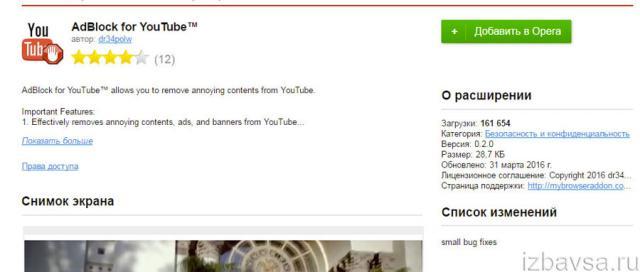
Adult Blocker
Блокировщик картинок и видео для взрослых, ссылок (в том числе и рекламных) на порносайты. Имеет опции для создания и настройки собственных белых и чёрных списков. При необходимости доступ к своим настройкам может открывать только после предъявления пароля.
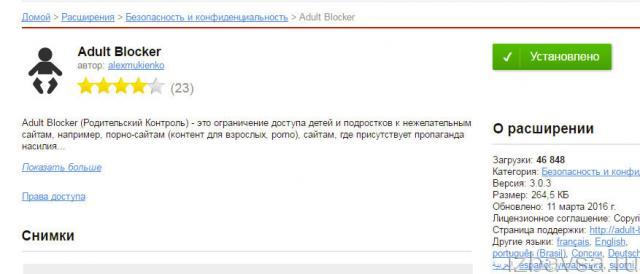
Особенно незаменим Adult Blocker при организации на компьютере родительского контроля. Он способен полностью заблокировать поисковую выдачу по «взрослым запросам» (запрещённому контенту).
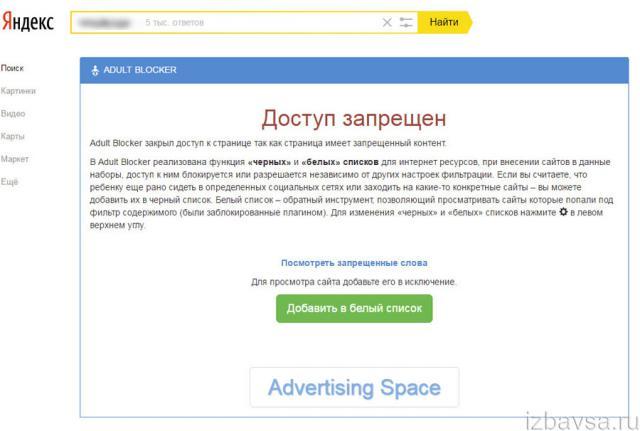
ContentBlockHelper
Мощное средство для выборочного блокирования скриптов, объектов и прочих элементов на странице.
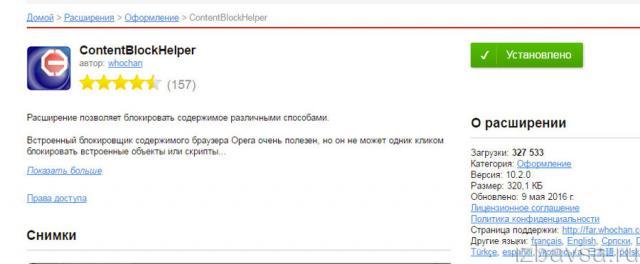
Содержит богатый набор инструментов для редактирования HTML-разметки и CSS (таблицы стилей) вручную. А также позволяет использовать готовые фильтры, поддерживает импорт баз аддона Adblock Plus 1.1.
В ContentBlockHelper нельзя удалить рекламу в один клик. Разработчики позиционируют его как расширение для опытных пользователей.
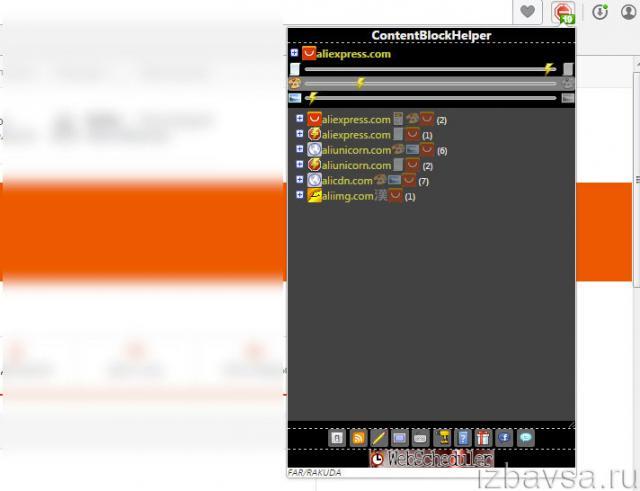
Как убрать всплывающую рекламу в опере самостоятельно и быстро
Разбираемся, как убрать всплывающую рекламу в опере и других браузерах
Одной из проблем современного информационного общества, является повсеместная, назойливая реклама, в том числе в интернете. В статье будут описаны способы, как убрать всплывающую рекламу в опере и в общем-то в любом другом популярном браузере.
Небольшое отступление: если Вы столкнулись с тем, что ваш компьютер или ноутбук шумит, греется или, что ещё хуже сам выключается, то советуем ознакомиться с заметкой чистка любых моделей и фирм ноутбуков. Даже, если таких проблем не наблюдается, всё равно рано или поздно это случится с ноутбуком. Но Вы к тому времени по крайней мере будете знать, почему он начал греться или шуметь.
По большому счёту рекламодателей и фирм, которые оказывают эти услуги можно понять. Ведь современные продажи и поиск клиентов очень сложно осуществить без агрессивной рекламной компании.
Так диктует рынок – хочешь получить прибыль (выжить в условиях конкуренции) поступай максимально действенными и по возможности простыми способами. Вот мы и видим, что фирмы, компании, различные организации пытаются вставить рекламу в интернете везде, где только можно. Это частенько даже облегчает процесс поиска ответа на нужный вопрос.
Но, как многие пользователи знают, сейчас не редкость, когда находясь в интернете, появляются рекламные баннеры видео для взрослых, а также различные уловки мошенников, направленные на то, чтобы навредить Вашей системе или получить с Вас деньги.
Поэтому сейчас так актуален вопрос, как убрать всплывающую рекламу в Опере, причём по возможности простыми способами. Ведь далеко не всем хочется сидеть продолжительное время и разбираться в этом вопросе. Также советуем посмотреть статью как очистить кеш в опере, эта заметка о том, как избавиться от истории посещения сайтов.
ВАЖНО!!!
Если у вас уже появилась реклама в браузере, то скорее всего она не пропадёт при использовании ниже приведённых способов. Для того, чтобы они оказались эффективными нужно удалить браузер (полностью с кешем и всем чем только можно, обычно лучше для этого воспользоваться специальной программой Revo Uninstaller, как описано в статье ускоряем компьютер 6 несложных способов) и установить браузер заново. А потом уже применять описанные ниже способы.
- Для этого в поисковике (yandex.ru или google.ru) пишем — adblock
- Переходите в результатах поисковой выдачи на ссылку с его официальным сайтом adblockplus.org
- Там нажимаем зелёную кнопку «Установить для…»
- Ждёте пока не появится сообщение adblock установлен
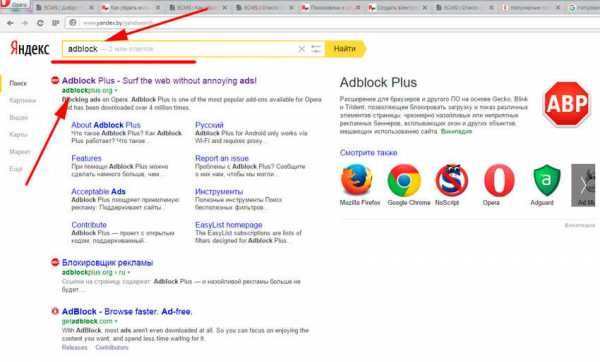
На данный момент настройки будут проводиться в Opera версии 25.0, поэтому вся изложенная информация (по первому способу) будет наиболее актуальна именно для неё, а второй способ подойдёт всем версиям и браузерам без исключения, более того лучше сразу переходить к нему:
Хотя от версии к версии изменений происходит немного и даже, если, что-то будет слегка не на том месте, то интуитивно можно догадаться, как внести правильные настройки.
Подробности
Самый лучший вариант – использовать различные расширения, предназначенные для блокировки сайтов в Opera. Такое ограничение несложно обойти, но для начала это уже неплохо. Мы разберем популярные плагины, подходящие для нашей задачи.
Ну а если у вас есть антивирус на компьютере, то можно настроить расширенный режим блокировки для интернет-ресурсов. Как правило, достаточно настроить функцию «Родительский контроль».
Website Blocker
- Перейдите на страницу https://addons.opera.com/ru/extensions/details/install-chrome-extensions/.
- Кликните на кнопку «Добавить в…».В результате установится специальная утилита, которая включит поддержку расширений из магазина Chrome в Opera.
- Теперь откройте эту ссылку.
- Кликните ЛКМ по пункту «Установить».
- В появившемся окошке нажмите «ОК».
- Вновь кликните «Установить».
- Теперь щелкните мышкой по кнопке подтверждения.
- Закройте все лишние вкладки.
Ключевой особенностью дополнения является возможность блокировки различных ресурсов на определенные часы. Так можно повысить свою продуктивность в рабочий день и подавить желание посещать бесполезные ресурсы.
Расширение без проблем работает в Опере. Даже несмотря на то, что написано под Гугл Хром. При этом оно почти не нагружает систему, что делает его использование возможным даже на относительно слабых машинах.
Пользоваться дополнением очень просто. Достаточно щелкнуть по значку в панели управления. Откроется меню. Нужно добавить в список адрес сайта и нажать на кнопку Block This. Если нужно – настройте время для блокировки.
В этом расширении неплохо все. Кроме того, что русского языка в интерфейсе нет. И это может осложнить работу с плагином нашим соотечественникам. Хотя в меню все предельно просто. Но новички могут запутаться.
Преимущества:
- Быстрая блокировка любого ресурса;
- Возможность выбора времени для доступа к странице;
- Низкая нагрузка на компьютер.
Недостатки:
- Нет русского языка в меню;
- Необходима установка еще одного плагина для поддержки магазина Chrome.
Block Site
Установка у плагина очень простая:
- Пройдите на страницу https://addons.opera.com/ru/extensions/details/block-site/.
- Кликните ЛКМ по кнопке «Добавить в…».
- Закройте все лишние вкладки.
Для того чтобы плагин начал работать, выполните следующие шаги:
- Кликните ПКМ по новой иконке на панели инструментов.
- Появится меню, в котором нужно выбрать пункт «Настройки».
- В текстовое поле введите адрес нежелательной интернет-страницы.
- Нажмите на значок плюсика.
Данное дополнение отлично работает, но у него есть один недостаток – отсутствие русского языка в интерфейсе. Быть может, именно поэтому оно и не особо популярно среди отечественных пользователей.
Преимущества:
- Предельно простая установка, в отличие от предыдущего случая;
- Быстрое ограничение доступа к веб-страницам.
Недостатки:
- Нет русского языка в интерфейсе;
- Отсутствуют какие-либо дополнительные настройки, как было в случае с Website Blocker.
Adult Blocker
После инсталляции в панели инструментов появится соответствующая иконка. Нужно кликнуть на нее и придумать пароль для защиты расширения от несанкционированного вторжения. То есть, настройки никто кроме вас изменить не сможет.
Затем следует посетить сайт, который нужно заблокировать, снова нажать на значок дополнения и кликнуть по кнопке «черный список».После этого придется ввести пароль, который вы недавно придумали.
Конечно, блокировать сайты при помощи Adult Blocker немного сложнее, но зато надежнее. К тому же, в плагине имеется превосходно оформленное меню и даже русский язык. Последний факт точно обрадует отечественных пользователей.
Adult Blocker с успехом используют миллионы юзеров. Особенно хорошо то, что дополнение требует очень мало оперативной памяти. Это делает возможным его использование даже на относительно слабых машинах.
Преимущества:
- Более надежная защита ввиду использования пароль;
- Простейший процесс инсталляции;
- Изначальная поддержка магазина opera;
- Есть русский язык в интерфейсе;
- Возможность настройки блокировки по часам;
Недостатки:
Замечено не было.
Антиреклама для Оперы
Как уже было сказано выше, многих пользователей раздражает сайты слишком напичканные рекламными блоками, которые выскакивают непонятно откуда и от них нет спасения. Кроме того, что подобная навязчивая реклама не дает нормально серфить по интернету и воспринимать информацию, так порой она еще является серьезной угрозой. Такие рекламные модули могут завести пользователя на опасные сайты, распространяющие вредоносное ПО, не говоря уже о старых добрых мошенниках.
Грубо говоря — это одно большое руководство, разбитое на несколько частей:
- Блокировка рекламы в Opera средствами самого браузера;
- Используя расширение abp для Opera;
- Используя adguard расширение для Opera;
- Вычистив компьютер от вирусов;
- Проверив «Свойства» ярлыка браузера.
Как убрать открывающиеся сайты при открытии браузера автоматически (вариант 1)
Первый вариант подойдет в том случае, если ничего вредоносного, каких-либо вирусов или чего-то подобного на компьютере не появилось, а открытие левых сайтов связано с тем, что были изменены настройки браузера (это может сделать и обычная, нужная программа). Как правило, в таких случаях вы видите сайты наподобие Ask.com, mail.ru или подобные, не представляющие угрозы. Наша задача — вернуть нужную стартовую страницу.
Исправляем проблему в Google Chrome
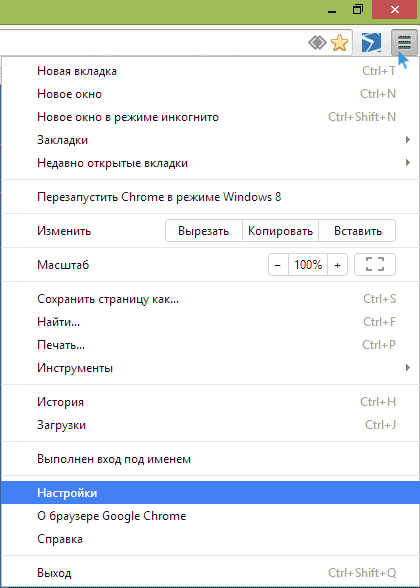
В Google Chrome нажмите по кнопке настроек справа вверху и в меню выберите «Настройки»
Обратите внимание на пункт «Начальная группа»

Если там выбрано «Следующие страницы», то нажмите «Добавить» и откроется окно со списком сайтов, которые открываются. Вы можете их удалить отсюда, поставить свой сайт или в Начальной группе после удаления выбрать «Страница быстрого доступа» для того, чтобы при открытии браузера Chrome показывались страницы, на которые вы чаще всего заходите.
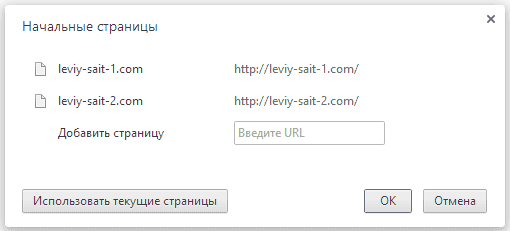
На всякий случай я рекомендую также заново создать ярлык браузера, для этого: удалите старый ярлык из панели задач, с рабочего стола или еще откуда-то. Зайдите в папку Program Files (x86)GoogleChromeApplication. кликните по chrome.exe правой кнопкой мыши и выберите «Создать ярлык», если такого пункта нет, то просто перетащите chrome.exe в нужное место, удерживая правую (а не левую, как обычно) кнопку мыши, когда вы ее отпустите вы увидите предложение создать ярлык.
Проверьте, перестали ли открываться непонятные сайты. Если нет, то читаем дальше.
Убираем открывающиеся сайты в браузере Опера
Если проблема возникла в Opera, исправить настройки в ней можно аналогичным образом. Выберите в главном меню браузера «Настройки» и посмотрите что указано в пункте «При запуске» в самом верху. Если там выбрано «Открыть определенную страницу или несколько страниц», нажмите по «Задать страницы» и посмотрите, не указаны ли там те самые сайты, которые открываются. Удалите их при необходимости, задайте свою страницу или просто установите, чтобы при запуске открывалась обычная начальная страница Оперы.
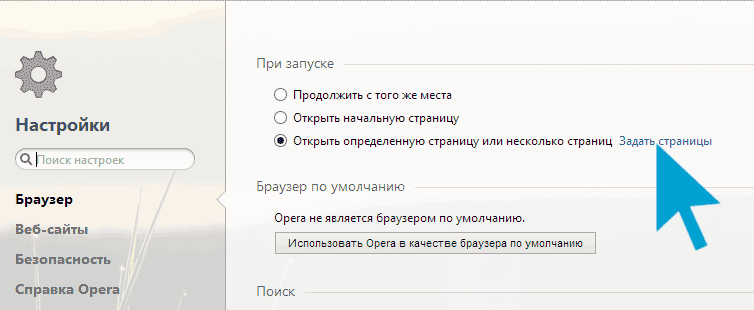
Автор рекомендует прочесть:
Желательно также, как и в случае с Google Chrome, пересоздать ярлык для браузера (иногда эти сайты прописываются и в нем). После этого проверьте, исчезла ли проблема.
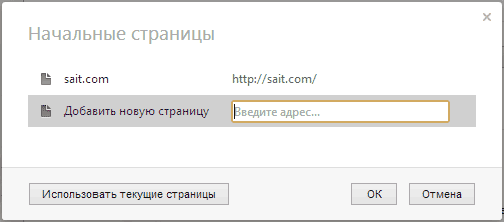
Как убрать рекламу в браузере Mozilla Firefox
Полную блокировку рекламы в браузере Mozilla возможно осуществить, только установив дополнения. Стандартные средства браузера позволяют лишь заблокировать всплывающие окна на сайтах. Чтобы убрать рекламу в браузере стандартными средствами Firefox необходимо проделать следующие действия:
- Открыть меню браузера, нажав по кнопке в виде трёх вертикальных полосок в правом верхнем углу.
- Выбрать в появившемся списке пункт «настройки».
- В настройках в списке слева выбрать «приватность и защита».
- В подпункте «разрешения» активировать параметр «блокировать всплывающие окна», поставив галочку.

Чтобы полностью убрать рекламу в браузере Firefox, необходимо:
- Открыть меню браузера с помощью кнопки в правом верхнем угле браузера.
- Выбрать в появившемся меню пункт «дополнения».
- Нажать на кнопку «найти больше дополнений».
- Далее на странице, открывшейся в новой вкладке, ввести «Adblock Plus».
- В списке высветившихся дополнений выбрать «Adblock Plus», щёлкнув по нему левой кнопкой мыши.
- Нажать на кнопку «добавить в Firefox».
- Подтвердить установку дополнения.
- (опционально). В открывшемся окне дополнения перейти по гиперссылке «отключить».
- (опционально). В настройках Adblock убрать галочку «включить допустимую рекламу».

Выполнение пунктов с 1 по 7 инструкции выше отключит основную массу надоедливой рекламы, закрывающей обзор на сайтах. Пункты 8 и 9 выполняются по желанию. Они позволяют отключить всю оставшуюся рекламу, как правило, не мешающую ориентации на интернет-ресурсах. Стоит ли ее отключать решайте сами, но помните о правиле бумеранга. Сделаете добро — вам вернется добро, сделаете зло — вам вернется зло. Ресурсу вроде нашего нужно как-то зарабатывать, иначе такие ресурсы могут закрыться.
Для блокировки рекламы в Mozilla Firefox можно использовать и другие расширения. Adblock взят в качестве примера как самое популярное дополнение этого рода.